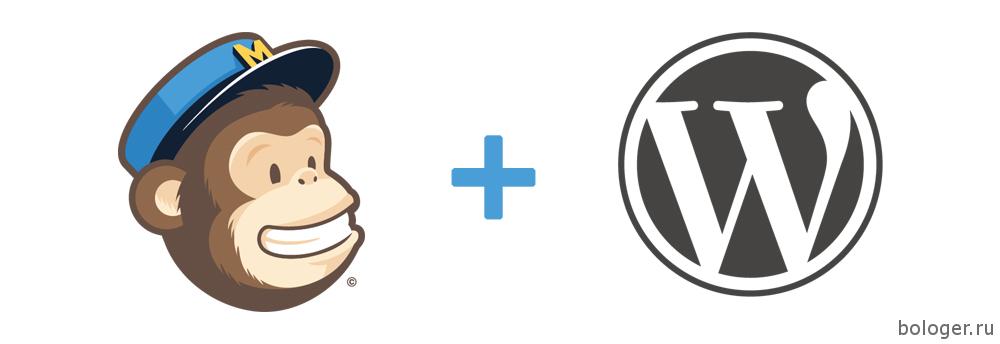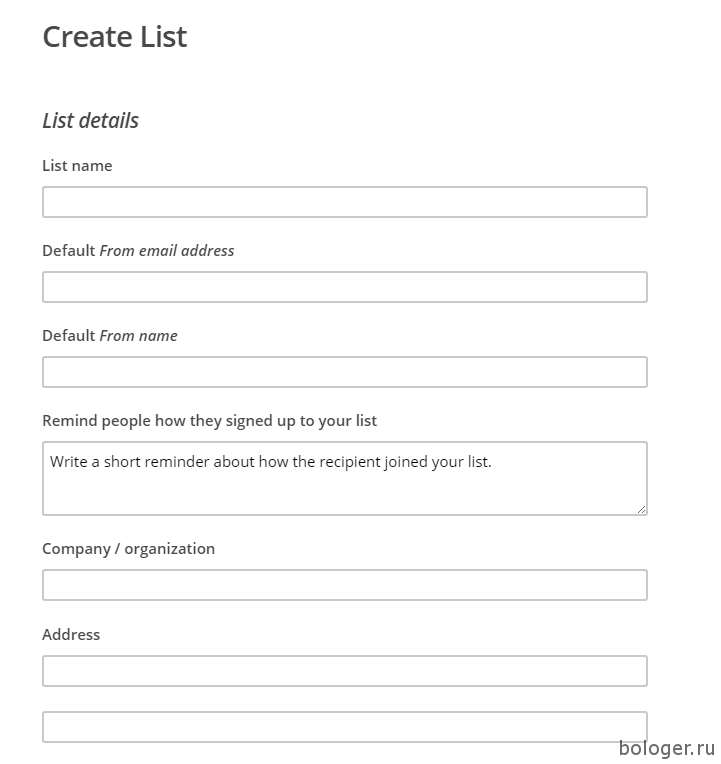Эта запись для тех, кто хочет увеличить посещаемость своего сайта или блога посредством подписки. Я расскажу про инструмент, который поможет вам набрать подписчиков и удобным вам способов рассылать им материалы вашего сайта. Конкретнее, в этой записи пойдет речь о MailСhimp и я подробно распишу о том, как его настроить и установить себе WordPress блог.
Я нашел очень маленькое количество записей на эту тему и поэтому, думаю, что на русском языке такая запись точно кому-то пригодится.
Если у вас в планах стоит активное привлечение новых подписчиков, то я думаю, что вам может пригодится автоматическая RSS рассылка новых записей с блога.
Что такое MailChimp?
MailChimp — это сервис email рассылок. В России он не так давно, но уже успел себя зарекомендовать. Он стал таким популярным благодаря простоте настройки и легкости в использовании.
Зачем нужны подписчики?
Есть несколько ответов на этот вопрос. Все по порядку.
Более чем 70% людей, которые зайдут на ваш сайт больше никогда не вернуться на него. Исключая те случаи, когда они у вас что-то купили, тогда вероятность того, что они вернуться возрастает. Так же рассылка писем на email ваших подписчиков увеличит посещаемость блога.
Почта — это личный, персональный, а так же самый прямой способ достучаться до человека. Так как люди проверяют почту чаще чем социальный сети.
Почему MailChimp
Опять же несколько причин для использования именно этого сервиса.
Первая причина: 12 000 писем и 2 000 подписчиков
MailChimp при обычном бесплатном тарифе предоставляет отправку писем до 12 000 в месяц и до 2 000 подписчиков. Это очень удобно, потому что начинающим блогерам не так просто платить за подобные услуги, а мы получаем это бесплатно.
Небольшой пример: представим, что вы делаете рассылку раз в неделю по вашей RSS ленте. Допустим у вас 200 подписчиков, то умножаем эту сумму примерно на 4 недели и получаем 800 писем. У вас остается еще 11 200 писем, который можно бесплатно отправить .
Вторая причина: Удобная настройка и установка
Если вы не разбираетесь в веб-разработке или не умеете напрямую работать через код, то вам это и не понадобиться. MailChimp сделал все, чтобы упростить настройку своих услуг, а так же установку форму подписки на ваш сайт.
Инструкция по MailChimp
Наш для подключения MailChimp включает в себя следующие этапы:
- Регистрация в MailChimp
- Создание списка куда будут добавлять новые подписчики
- Создание формы для привлечения новых подписчиков
Регистрация
Для начала нам нужно зарегистрироваться и далее подтвердить вашу почту. Письмо на почту приходит мгновенно.
Поля регистрации:
«Email» — почта, «Username» — логин, «Password» — пароль.
Обязательное условие к паролю: одна большая и одна маленькая буква, одна цифра, 1 символ и минимум 8 символов.
После авторизации, вы должны попасть в вашу персональную панель управления сервиса.
Создаем список подписчиков
Вам нужно перейти в «Lists» (списки) и нажать «Create List».
- «List name» — вводим название списка (будет показано человеку когда он будет подписываться)
- «Default from email address» — вводим почту (кроме той по которой регистрировались), которая будет показываться подписчикам когда им придет письмо из RSS рассылки.
- «From name» — от кого. Это название вашего сайта или компании, чтобы подписчик сразу понял от кого пришла рассылка.
- «Remind people how they signed up to your list» — «напомните людям как они подписались на ваш сайт».
- «Company / organization» — «Компания / организация», можете просто ввести название вашего сайта
- «Address» — ваш юридический или физический адрес. Это поле хоть и кажется ненужным, но MailChimp обязан его собирать. Я ввел свой не настоящий адрес, так как физический я не хочу показывать, а юридического пока что нет. По факту, это поле понадобится в том случае, если вы будите рассылать спам и другие махинации.
- «City» — город
- «Zip / Postal code» — почтовый индекс
- «Country» — страна
- «State / Province / Region» — штат, провинция, регион (можно оставить пустым)
- «Phone» — мобильный (можно оставить пустым)
Далее спускаемся к заголовку «Notifications» и ставим нужные вам галочки:
- «Daily summary» — ежедневно отправлять отчет о новых подписчиках
- «One-by-one» — отправлять по мере подписки. Вам будет приходить уведомление когда кто-то подпишется на ваш сайт.
- «One-by-one» — отправлять уведомление если кто-то отписывается.
И сохраняем («Save»).
После этого вы успешно создали список, куда будут добавляться новые подписчики вашего блога.
Теперь остается добавить форму подписки на ваш сайт.
Создаем форму привлечения подписчиков
На странице «Lists» найдите только что созданный список и нажмите на стрелку вниз напротив «Stats» кнопки и выберите «Signup forms».
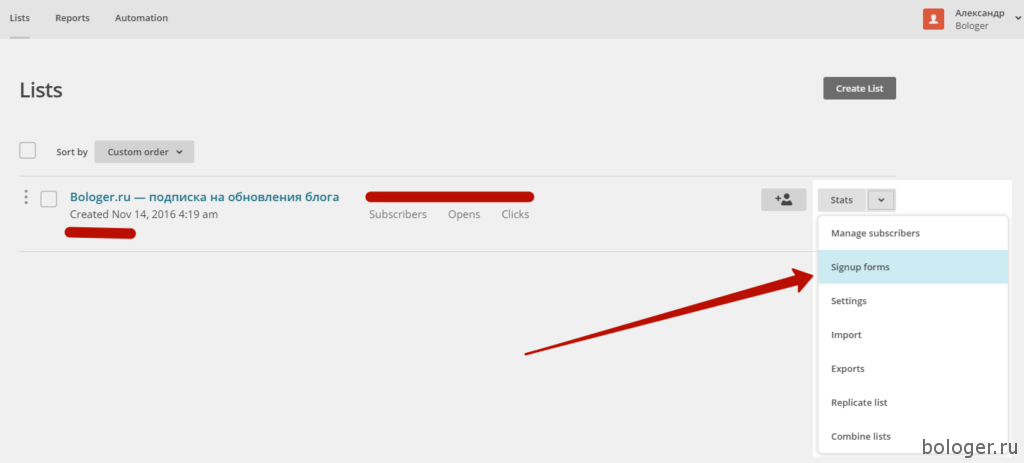 После перехода вы увидите список вариантов того, как вы можете добавить форму подписки на сайт. В этой записи, мы будем использовать «Embedded forms» («вставленные формы»). Нажимаем «Select».
После перехода вы увидите список вариантов того, как вы можете добавить форму подписки на сайт. В этой записи, мы будем использовать «Embedded forms» («вставленные формы»). Нажимаем «Select».
По стандарту у вас будет стоят «Classic» — нам это и нужно. Далее ищем заголовок «Copy/paste onto your site» и копируем все содержимое.
Вставляем форму на сайт
Теперь нам нужно все это вставить на сайт. Заходим в панель управления сайта, «Внешний вид» → «Виджеты» → и выбираем «Текст» виджет с левой колонки и переносим его на правую сторону, чтобы он появился на сайте. Меняем заголовок блока и вставляем код формы, который мы скопировали с MailChimp. Нажимаем «Сохранить».
Заходим на главную страницу блога и смотрим результат. У вас должна появится форма подписки.
Для продвинутых пользователей
Если у вас есть навыки HTML/CSS, то код, который вы скопировали включает в себя следующую строку.
/* Add your own MailChimp form style overrides in your site stylesheet or in this style block.
We recommend moving this block and the preceding CSS link to the HEAD of your HTML file. */
Которая означает, что вы можете свободно изменять стили формы.
В дополнении, при выборе формы в панели MailChimp вы можете выбрать горизонтальный форму и например, установить её между комментариями и записью (при просмотре полной записи поста).
Тем самым когда человек будет скролить вниз к комментариям, он наткнется на форму подписки и возможно подпишется на ваш блог.
Вывод
Я старался максимально подробно рассказать как вам начать пользоваться MailChimp. Дальше уже работает ваша фантазия и как хорошо вы можете захватить вашу аудиторию.
Не забывайте, что от того где вы расположите форму подписки может зависеть будущий процент подписчиков блога, поэтому внимательно думайте куда лучше всего поставить её. А лучше провести анализвсего проанализируйте ваш сайт и смотрите куда ваши посетители смотрят или кликают.
Для того, чтобы собирать аналитику блога подойдет Яндекс Метрика. С помощью «Вебвизора» (внутри «Яндекс Метрики»), вы можете смотреть за поведением пользователей и тем самым делать соответствующие выводы. Эта статья не совсем об этом, поэтому я не буду особо углублять, лишь направил вас в нужное русло.
Если есть какие-то вопросы, задавайте их в комментарии. А так же не забывайте поделится записью, если она вам понравилась или пригодилась.
Удачи!